Установка жесткого диска (HDD) на ноутбук может быть довольно простой процедурой, если вы знаете все необходимые шаги.
Жесткий диск является одним из основных компонентов ноутбука, который хранит все ваши данные, включая операционную систему, программы и файлы. Если вам не хватает места на текущем жестком диске или вы хотите установить дополнительный диск для хранения большого объема данных, установка HDD является отличным решением.
Прежде чем приступить к установке HDD диска, важно убедиться, что ваш ноутбук поддерживает установку дополнительного жесткого диска. Проверьте документацию к ноутбуку или обратитесь к производителю для получения информации о поддержке данной функции.
После подтверждения совместимости, вам понадобятся несколько инструментов:
- Отвертки: в зависимости от модели ноутбука, вам могут потребоваться отвертки разных размеров.
- Наборы крепежных винтов: часто новый HDD поставляется без винтов, поэтому набор с различными крепежными винтами будет полезен.
- Специальные кабели: вам может понадобиться специальный SATA-кабель для подключения нового жесткого диска к материнской плате ноутбука (если он не поставляется в комплекте с ним).
После подготовки всех необходимых инструментов и материалов, вы готовы приступить к самому процессу установки HDD диска на ноутбук. В следующих разделах мы подробно рассмотрим каждый шаг этой операции.
Установка HDD диска на ноутбук: пошаговая инструкция
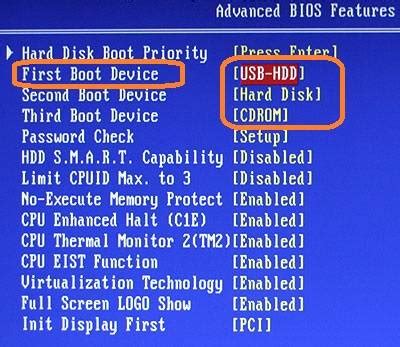
Если требуется дополнительное пространство для хранения данных, установка HDD диска на ноутбук может быть отличным решением. В этой пошаговой инструкции мы расскажем вам, как выполнить эту задачу самостоятельно.
Шаг 1: Подготовка
Перед началом установки HDD диска, убедитесь, что у вас есть все необходимые инструменты:
- Отвертка или инструмент для откручивания болтов
- Новый HDD диск
- Специальный кабель для подключения HDD диска
Шаг 2: Отключение и открытие ноутбука
Перед установкой HDD диска, отключите ноутбук от источника питания и закройте все программы. Затем поверните ноутбук и найдите отсек для установки нового диска. Обычно отсек находится на нижней стороне ноутбука и закрыт крышкой или панелью.
Шаг 3: Установка HDD диска
Откройте крышку или панель отсека и найдите соединитель для подключения HDD диска. Вставьте новый HDD диск в соединитель, убедившись, что контакты на диске соответствуют контактам в соединителе. Затем аккуратно закрепите диск в отсеке с помощью винтов или крепежных зажимов.
Шаг 4: Подключение HDD диска
Соедините кабель для подключения HDD диска с соединителем на диске, затем подключите другой конец кабеля к материнской плате ноутбука. Убедитесь, что соединения кабеля крепкие и надежные.
Шаг 5: Закрытие и запуск ноутбука
После установки HDD диска закройте крышку или панель отсека. Затем поверните ноутбук, подключите его к источнику питания и включите. Ноутбук должен запуститься, распознать новый HDD диск и готов к использованию.
Примечание: При установке нового HDD диска, может потребоваться его форматирование и настройка в операционной системе ноутбука. Следуйте инструкциям, появляющимся на экране, чтобы завершить этот процесс.
Теперь вы знаете, как установить HDD диск на ноутбук. Этот простой процесс позволит вам получить дополнительное пространство для хранения данных и улучшить производительность вашего ноутбука.
Выбор и подготовка HDD диска

Перед установкой нового HDD диска на ваш ноутбук, вам необходимо выбрать подходящую модель и подготовить ее к установке. Вот несколько важных шагов, которые помогут вам в этом процессе:
1. Выберите подходящий HDD диск:
Перед покупкой диска, проверьте совместимость с вашим ноутбуком. Узнайте, какой тип диска поддерживает ваш ноутбук (SATA, IDE и т.д.) и какой форм-фактор (2.5-дюймовый, 3.5-дюймовый и т.д.) необходим вам.
Примечание: Если у вас нет опыта в установке и выборе дисков, лучше проконсультироваться с профессионалом или изучить документацию к ноутбуку, чтобы избежать ошибок.
2. Подготовьте диск к установке:
Перед установкой, вам необходимо подготовить HDD диск. Проверьте, есть ли на нем какая-либо информация, которую вам нужно сохранить. Если есть важные данные, создайте их резервную копию.
Если диск новый, вам нужно его отформатировать. Сделайте это, следуя инструкциям производителя диска или используя стандартные средства операционной системы.
Примечание: Отформатирование диска стирает все данные на нем. Будьте уверены, что важная информация сохранена на другом носителе.
3. Проверьте состояние диска:
Перед установкой, проверьте наличие видимых повреждений или дефектов на диске. Посторонние шумы, царапины или прогибы могут указывать на проблемы с диском. Если вы замечаете такие признаки, лучше заменить диск или обратиться к профессионалу.
Также, проверьте, что диск не имеет защитного наклейки с нарушеной пломбой, что может быть признаком подделки.
После выполнения этих шагов вы готовы к установке HDD диска на ваш ноутбук. Перейдите к следующим этапам инструкции для продолжения процесса.